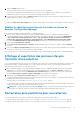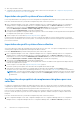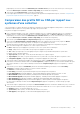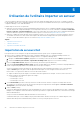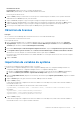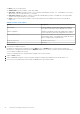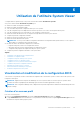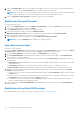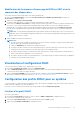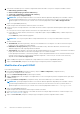Users Guide
Table Of Contents
- Dell Lifecycle Controller Integration version 3.0 pour Microsoft System Center Configuration Manager Guide de l’utilisateur
- Table des matières
- Présentation de Dell Lifecycle Controller Integration (DLCI) pour Microsoft System Center Configuration Manager
- Scénarios de cas d'utilisation
- Prérequis communs
- Modification et exportation du profil de configuration du BIOS d'un système
- Création, modification et enregistrement du profil RAID d'un système
- Comparaison et mise à jour de l'inventaire du micrologiciel
- Déploiement d’un système d’exploitation sur une collecte
- Exportation du profil de serveur vers la carte vFlash iDRAC ou le partage réseau
- Importation du profil du serveur à partir d'une carte vFlash iDRAC ou d'un partage réseau
- Affichage et exportation des journaux Lifecycle Controller
- Utilisation des profils NIC ou CNA
- Utilisation de Dell Lifecycle Controller Integration (DLCI)
- Gestion de licences pour DLCI
- Configuration de Dell Lifecycle Controller Integration à l'aide de Dell Connections License Manager
- Configuration des systèmes cibles
- Détection automatique et établissement de liaison
- Application de pilotes depuis la séquence de tâches
- Création d'un support de séquence de tâches (ISO de démarrage)
- Utilitaire System Viewer
- Configuration Utility
- Lancement de la console du contrôleur d'accès à distance intégré Dell (iDRAC)
- Task Viewer
- Tâches supplémentaires pouvant être effectuées à l'aide de Dell Lifecycle Controller Integration
- Configuration de la sécurité
- Validation d'un certificat client Dell émis en usine sur l'Integrated Dell Remote Access Controller pour la découverte automatique
- Pré-autoriser ladécouverte automatique des systèmes.
- Modification des références d'administration utilisées par Dell Lifecycle Controller Integration pour Configuration Manager
- Utilisation de l'interface utilisateur graphique
- Utilisation d'Array Builder (Générateur de matrice)
- Définition de règles à l'aide du Générateur de matrice
- Création d'un profil RAID à l'aide d'Array Builder (générateur de matrice)
- À propos de la création du Générateur de matrice
- Contrôleurs
- Ajout d'un contrôleur
- Modification d'un contrôleur
- Suppression d'un contrôleur
- Conditions de variable
- Ajout d'une nouvelle condition de variable
- Modification d'une condition de variable
- Suppression d'une condition de variable
- Matrices
- Ajout d'une nouvelle matrice
- Modification d'une matrice
- Suppression d'une matrice
- Disques logiques, également appelés disques virtuels
- Ajout d'un nouveau lecteur logique
- Modification d'un lecteur logique
- Suppression d'un lecteur logique
- Disques (disques de la matrice)
- Ajout d'un nouveau disque
- Changement de disque
- Suppression d'un disque
- Importation d'un profil
- Utilisation de Configuration Utility
- Création d'un support de démarrage Lifecycle Controller
- Configuration du matériel et déploiement du système d'exploitation
- Déploiement de systèmes d'exploitation
- Configuration du matériel et workflow de déploiement du système d’exploitation
- Mise à jour du micrologiciel au cours du déploiement du système d'exploitation
- Configuration du matériel au cours du déploiement du système d'exploitation
- Configuration de RAID
- Application d'un profil NIC ou CNA à une collection
- Application d'un profil integrated Dell Remote Access Controller à une collection
- Comparer et mettre à jour l'inventaire du micrologiciel pour les systèmes d'une collection
- Affichage de l'inventaire du matériel
- Vérification de la communication avec Lifecycle Controller
- Modification des identifiants sur les Lifecycle Controller
- Affichage et exportation des journaux Lifecycle Controller d'une collection
- Restauration de la plateforme pour une collection
- Comparaison des profils NIC ou CNA par rapport aux systèmes d'une collection
- Utilisation de l'utilitaire Importer un serveur
- Utilisation de l'utilitaire System Viewer
- Visualisation et modification de la configuration BIOS
- Visualisation et configuration RAID
- Configuration des profils iDRAC pour un système
- Configuration des NIC et CNA d'un système
- Comparaison et mise à jour de l'inventaire du micrologiciel
- Comparaison du profil de configuration matérielle
- Affichage des journaux Lifecycle Controller
- Afficher l'inventaire du matériel pour le système.
- Restauration de plateforme d'un système
- Dépannage
- Configuration des services Web d'approvisionnement Dell sur IIS
- Spécifications relatives à la configuration réseau de la détection automatique Dell
- Mise à niveau ou correction de problèmes
- Dépannage de l'affichage et de l'exportation des journaux Lifecycle Controller
- Problèmes et solutions
- Échec du démarrage des pilotes réseau
- Problème 2
- Problème 3
- Problème 4
- Problème 5
- Problème 6
- Problème 7
- Problème 8 :
- Problème 9
- Problème 10
- Problème 11
- Problème 12
- Problème 13
- Problème 14
- Problème 15
- Échec d'accès au partage CIFS à l'aide du nom d'hôte
- Problème 17
- Problème 18
- Problème 19
- Problème 20
- Problème 22
- Problème 22
- Messages d'état de Dell Connections License Manager
- Le déploiement d'ESXi ou de RHEL sur les systèmes Windows les déplace vers la collection ESXi ou RHEL, mais ne peut pas être supprimé à partir de la collection Windows gérée
- Documentation et ressources connexes
périphériques), effectuez un clic droit sur All Dell Lifecycle Controller Servers (tous les serveurs Dell Lifecycle Controller), puis
sélectionnez Dell Lifecycle Controller > Launch Config Utility (lancer l'utilitaire de configuration).
2. Sélectionnez l'option Platform Restore (restauration de la plateforme).
Pour de plus amples informations concernant la configuration des propriétés de remplacement de pièces, consultez Configuration des
propriétés de remplacement de pièces d'un système , page 60.
Comparaison des profils NIC ou CNA par rapport aux
systèmes d'une collection
Cette fonctionnalité vous permet de générer un rapport de comparaison sur la méthode d'application d'un profil NIC/ CNA aux systèmes
et d'identifier n'importe quelle non-correspondance par rapport aux systèmes cibles.
Pour générer un rapport de comparaison :
1. Dans Configuration Manager Version 1610, Configuration Manager 2012 SP2, Configuration Manager 2012 R2 SP1, Configuration
Manager 2012 R2, Configuration Manager 2012 SP1 ou Configuration Manager 2012, sous Device Collections (collections de
périphériques), effectuez un clic droit sur All Dell Lifecycle Controller Servers (tous les serveurs Dell Lifecycle Controller), puis
sélectionnez Dell Lifecycle Controller > Launch Config Utility (lancer l'utilitaire de configuration).
2. Sélectionnez l'option Network Adapter Comparison Report (rapport de comparaison de carte réseau).
3. Sur l'écran intitulé Network Adapter Comparison Report (rapport de comparaison de la carte réseau), cliquez sur Browse
(parcourir) et sélectionnez le fichier de profil NIC ou CNA que vous avez appliqué à la collection.
Une barre de progression indique que les systèmes cibles ont été balayés et qu'un rapport de comparaison a été généré.
4. Après la création du rapport de comparaison, les couleurs ci-après s'afficheront :
● Blanc : indique que le profil appliqué et le profil qui se trouve sur le système cible sont identiques.
● Rouge : indique une non-correspondance lorsque le profil est appliqué au système cible.
● Gris : indique que le profil que vous avez appliqué n'est pas configuré ou que l'attribut manque dans le système cible.
Les détails suivants s'affichent également :
● Target System (système cible) : le nom du système cible auquel vous comparez le profil.
● Target Adapter (carte cible) : le type de carte présente sur le système cible. Un système cible peut avoir plusieurs cartes.
● Configuration Applied (configuration appliquée) : la configuration appliquée au système cible.
5. Sélectionnez n'importe quel élément du rapport de comparaison, puis cliquez sur View Details (afficher les informations détaillées)
pour afficher les informations détaillées de la section Port Comparison (comparaison des ports). Les informations détaillées des ports
du système s'affichent. Le code couleur est identique à celui de l'écran Comparison Report (rapport de comparaison). Consultez
l'étape 4.
6. Sélectionnez le port et cliquez sur View Details (afficher les informations détaillées) pour afficher la section Personality
Comparison (comparaison de personnalité). Les options suivantes s'affichent :
● Partition : le nombre de partitions sur le port.
● Personality (personnalité) : la personnalité d'origine du système cible présent sur la partition.
● Personality Applied (personnalité appliquée) : la personnalité appliquée à la partition depuis le profil NIC ou CNA.
● Min. Bandwidth (bande passante minimale) : la bande passante minimale disponible sur la partition.
● Min. Bandwidth Applied (bande passante minimale appliquée) : la bande passante minimale appliquée à la partition.
● Max. Bandwidth (bande passante maximale) : la bande passante maximale disponible sur la partition.
● Max. Bandwidth Applied (bande passante maximale appliquée) : la bande passante maximale appliquée à la partition.
Le code couleur est identique à celui de l'écran Comparison Report (rapport de comparaison). Consultez l'étape 4 pour plus
d'informations.
7. Sélectionnez n'importe quelle partition, puis cliquez sur View Port Details (afficher les informations détaillées des ports). L'écran Port
Details (informations détaillées des ports) affichent les informations des attributs NIC et iSCSI. Les options suivantes s'affichent :
● Attribute (attribut) : une liste des attributs NIC ou iSCSI.
● System Value (valeur système) : la valeur initiale de l'attribut sur le système.
● Value Applied (valeur appliquée) : la valeur de l'attribut appliquée depuis le profil.
Utilisation de Configuration Utility
43